
layout: doc—
Hinweis:
XenCenter yyyy.x.x wird noch nicht für die Verwendung mit Citrix Hypervisor 8.2 CU1 in Produktionsumgebungen unterstützt. Verwenden Sie XenCenter 8.2.7, um Ihre Citrix Hypervisor 8.2 CU1-Produktionsumgebung zu verwalten. Weitere Informationen finden Sie in der XenCenter 8.2.7-Dokumentation.
Sie können XenCenter 8.2.7 und XenCenter yyyy.x.x auf demselben System installieren. Die Installation von XenCenter yyyy.x.x überschreibt Ihre XenCenter 8.2.7-Installation nicht.
Die XenCenter-Symbolleiste bietet schnellen Zugriff auf einige der häufigsten XenCenter-Aufgaben, z. B. zum Herstellen einer Verbindung zu neuen Servern und zum Erstellen von VMs.

Die Schaltflächen Zurück und Vorwärts in der Symbolleiste funktionieren wie die Schaltflächen “ Zurück “ und “ Vorwärts “ in einem Browser und ermöglichen Ihnen, schnell zwischen den Ansichten Ihrer Ressourcen zu wechseln.
Um eine der Ressourcenansichten anzuzeigen, die Sie in dieser Sitzung verwendet haben, wählen Sie den Abwärtspfeil neben den Schaltflächen Zurück oder Vorwärts aus, und wählen Sie dann die Ansicht aus der Liste aus.
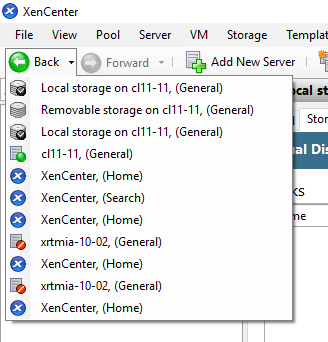
Das XenCenter Fenster zeigt standardmäßig die Werkzeugleiste an. Sie können die Symbolleiste jedoch ausblenden, wenn Sie beispielsweise mehr Platz im XenCenter-Fenster für die Konsolenanzeige benötigen. Um die Werkzeugleiste auszublenden, führen Sie einen der folgenden Schritte aus:
Hinweis:
Alle Änderungen, die Sie an der Sichtbarkeit Ihrer XenCenter-Symbolleiste vornehmen, sind dauerhaft und werden von Sitzung zu Sitzung gespeichert.